 精品用友财务软件UFO报表常用取数公式.docx
精品用友财务软件UFO报表常用取数公式.docx
- 文档编号:9263674
- 上传时间:2023-02-03
- 格式:DOCX
- 页数:14
- 大小:19.82KB
精品用友财务软件UFO报表常用取数公式.docx
《精品用友财务软件UFO报表常用取数公式.docx》由会员分享,可在线阅读,更多相关《精品用友财务软件UFO报表常用取数公式.docx(14页珍藏版)》请在冰豆网上搜索。
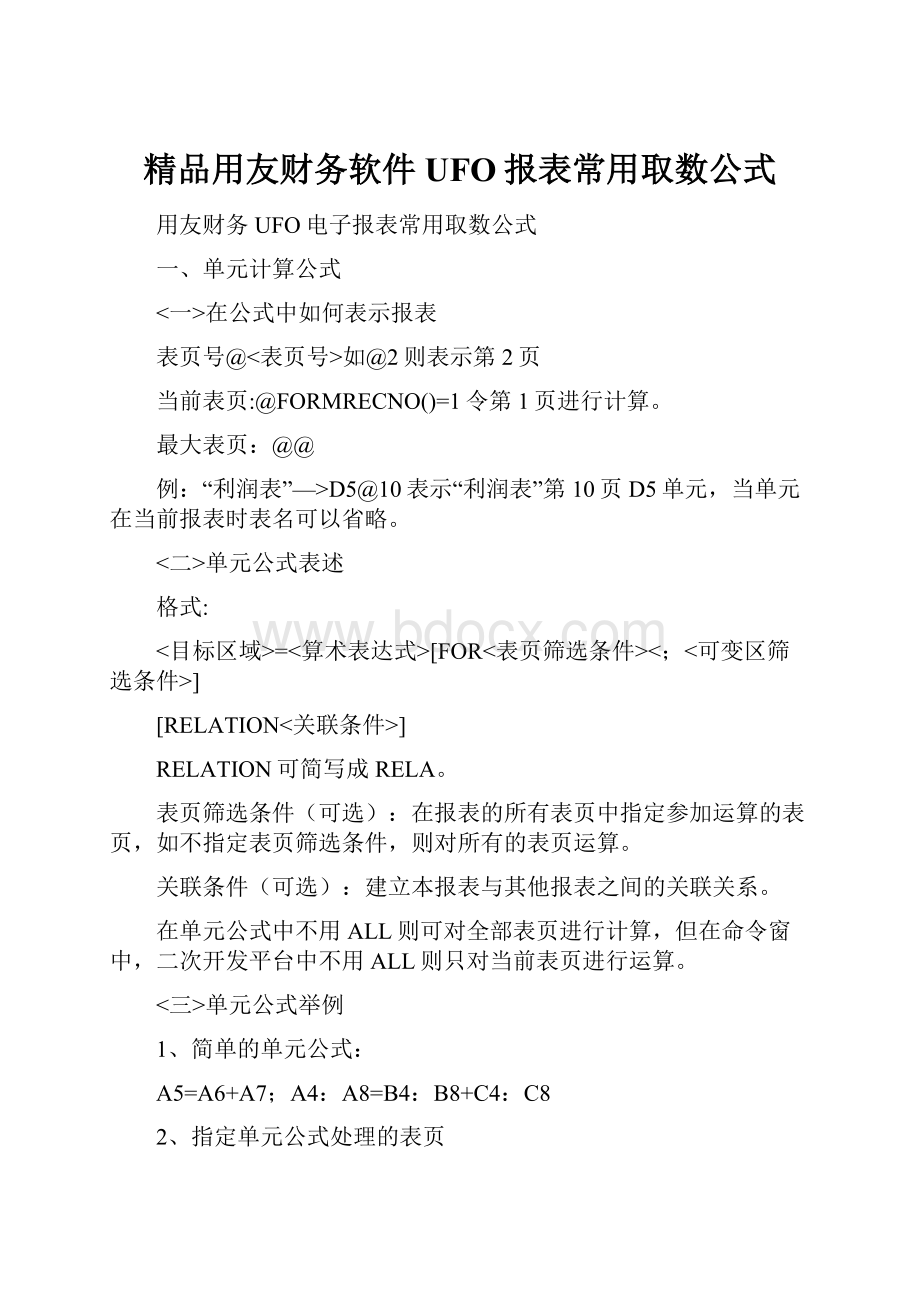
精品用友财务软件UFO报表常用取数公式
用友财务UFO电子报表常用取数公式
一、单元计算公式
<一>在公式中如何表示报表
表页号@<表页号>如@2则表示第2页
当前表页:
@FORMRECNO()=1令第1页进行计算。
最大表页:
@@
例:
“利润表”—>D5@10表示“利润表”第10页D5单元,当单元在当前报表时表名可以省略。
<二>单元公式表述
格式:
<目标区域>=<算术表达式>[FOR<表页筛选条件><;<可变区筛选条件>]
[RELATION<关联条件>]
RELATION可简写成RELA。
表页筛选条件(可选):
在报表的所有表页中指定参加运算的表页,如不指定表页筛选条件,则对所有的表页运算。
关联条件(可选):
建立本报表与其他报表之间的关联关系。
在单元公式中不用ALL则可对全部表页进行计算,但在命令窗中,二次开发平台中不用ALL则只对当前表页进行运算。
<三>单元公式举例
1、简单的单元公式:
A5=A6+A7;A4:
A8=B4:
B8+C4:
C8
2、指定单元公式处理的表页
C2=(D1/E3)*100FORA1>0
F5=((D1-E2)/E3)*100FOR年=1992AND月=10
3、从当前报表的其他表页中取数
B10=A1@1(所有表页,B10等于第1页A1单元的值)
B10="A"->B10RELATION月WITH1(当前报表为"A.REP")
(B10等于当前报表中"月=1"的B10单元的值)
SELECT函数(本报表累计函数)的运用
D5:
D20=C5:
C20+SELECT(D5:
D20,年@=年AND月@=月+1)
表示D5:
D20区域取本年累计值。
(如“损益表“中求累计值)
使用SELECT函数时不能使用表页筛选条件,@表示当前表页,月@为本月关键字中的"月";例:
D=C+SELECT(D,年=1994AND月12)
4、从其他报表中取数
D5=“B”—>D5@4
C5="B"->C10FOR年=1995RELATION月WITH"B"->月
本表中的C5等于B表年月相同的C10的值.
E2="B"->A2+"C"->D4FOR月>6RELATION月WITH"B"->月,月WITH"C"->月。
5、区域公式:
B8:
C12=0;C7:
C13=F15:
F21+H6:
H12;D3:
D25=E3:
E25/F3:
F25
A1:
A10=“盈利单位”FORJ20>0
6、筛选条件的运用
在单元公式中,可进行如下设计:
.......FOR年=1996AND月>6令1996年下半年的表页进行计算。
FOR月>3AND月<6
FORC1>0ORC2>0
FORMREC()=1令第一页进行计算
FORMREC()<13令1-12页进行计算
7、关联条件的运用
格式:
RELATION<单元|关键字|常量|变量>WITH"报表名"-><单元|关键字|常量|变量>
WITH前的参数表示目前表页的特征
用关联条件从本表他页取数
A="LRB"->BRELATION月WITH"LRB"->月+1
A列取本表上一月B列的值
A="LRB"->BRELATION1WITH"LRB"->月
A列取本表1月B列的值
注意:
所有引用本月他页相同地址单元的计算公式只能在命令窗和批命令中使用,不能在单元公式中使用。
使用关联条件取本表他页数时,等号右边数据源区域必须有当前表表名。
8、用关联条件从其他表页取数
当我们从他表取数时,已知条件并不是页号,而是希望按年、月、日、季等关键字的对应关系来取他表数据。
ALL表示当前表页。
例:
A=“LRB”->BRELATION月WITH“LRB”->月+1
表示本表各页A列取"LRB"报表上月各页B列的数值
A=“LRB”->ARELATION年WITH“LRB”->年,月WITH“LRB”->月+1
令当前表各页A列取表“LRB”同年上月A列的值。
A=“LRB”->BFORALLRELATION1WITH“LRB”->月
当前表页A列取表“LRB”1月B列的数值
A=“LRB”->B+“ZJB”->CRELATION年WITH“LRB”->年,月WITH“LRB”->月,年WITH“ZJB”->年,月WITH“zJB”->月
9、相对单元公式
以上使用的都是绝对单元公式,如此时对表格进行行、列的增加或减少则单元公式不变。
以下是相对公式的应用:
如:
A10=PTOTAL(?
A1:
?
A9)
此时在A10单元前插入一行后单元公式为:
A11=PTOTAL(?
A1:
?
A10)
A1=B1+?
C1
此时在第一行前插入一行时,公式为:
A2=B1+?
C2
注意:
相对单元公式经移动或复制到其他单元,单元公式中引用的单元也随之改变。
10、定义单元公式应注意的事项
⑴单元公式中的单元地址不允许循环使用(SELECT、IFF函数除外),即本单元的公式中不能直接引用或间接引用本单元中的数据,如出现循环引用,单元中将显示“公式错误”。
⑵在可变区中不能定义单元公式,要计算可变区中的数据,可以在命令窗或批命令中进行。
⑶在组合单元中不能定义公式。
⑷在表样类型单元中输入“=”后,将弹出“单元公式”的对话框,在其中可定义单元公式。
二、报表审核及舍位平衡
1、审核公式
[<算术表达式><关系表达式><算术表达式>,]<算术表达式><关系表达式><算术表达式>[FOR<页面筛选条件>[;<可变区筛选条件>]][RELATION<页面关联条件>[,<页面关联条件>]]
MESSAGE“<提示信息>”
例:
C2=C3+C4+C5+C6+C7
MESS“C列合计不等!
”
D2=D3+D4+D5+D6+D7
MESS“D列合计不等!
”
执行审核:
数据状态点取“数据”——>审核
2、舍位平衡
格式:
REPORT“<舍位表文件名>”(生成新的舍位表)
RANGE<区域>[,<区域>]*
WE<位数>(千元则为3位)
[FORMULA<平衡公式>[,<平衡公式>]](平衡关系)
操作:
定义舍位平衡公式:
格式状态下点[数据]——[编辑公式]——[舍位公式]
输入:
舍位表名、舍位范围、舍位位数、平衡公式。
执行:
数据状态下点取[数据]——[舍位平衡]
三、命令中的计算公式
计算公式在命令中的使用非常广泛,主要用于给单元赋值,能解决单元公式不能做到的一些功能。
格式:
LET<区域|关键字|变量>=<算术表达式>[,<区域|关键字|变量>=<算术表达式>]*]FOR]<页面筛选条件>]];<可变区筛选条件>]][RELATION<页面关联条件>[,<页面关联条件>[*]
例:
LETA1=123
LET赋值命令的使用参见常用命令
格式特点:
⑴以LET引导计算公式;
⑵一个计算公式可以为若干个筛选条件、关联条件相同的区域赋值,各赋值表达式间以“,”分隔;
命令窗中计算公式的使用:
[工具]——[命令窗],可输入计算公式,输入一行后回车后即执行该行命令。
批命令中计算公式的使用:
[工具]——[二次开发],在二次开发窗中新建或打开批命令文件(*.SHI),在批命令编辑窗中逐行输入计算公式后存盘即可。
在要执行批命令时,点取菜单[文件]——[执行],选取所需批命令文件(*.SHI)即可。
命令中的计算公式与单元公式的区别:
两者非常相似,只需注意命令中计算公式有以下特点:
⑴以LET引导公式;
⑵一个计算公式可以为若干个筛选条件、关联条件相同的区域赋值,各赋值表达式间以“,”分隔;
⑶可以为可变区赋值;
⑷批命令中可以用所有函数,命令窗中可使用除交互输入函数GETINT,GETSTR以外的所有函数,而单元公式不允许使用指针状态函数中的MBOF、MEOF;交互输入函数GETINT、GETSTR,文件检测函数FILE。
⑸单元公式中,页面筛选条件缺省时为全部表页,而命令窗或批命令中,页面筛选条件缺省则为当前表页。
⑹单元公式中不能使用!
和#符号。
四、常用函数
在编辑单元公式中,可直接使用用函数(函数向导可参考),除数字函数SELECT、IFF函数外其他函数不允许嵌套使用。
统计函数
1、合计函数:
格式:
PTOTAL(〈区域〉[,〈区域筛选条件〉])
例:
PTOTAL(A:
B)
PTOTAL(C5:
F20@12)
PTOTAL(A3:
A5,A3:
A5>0)
2、立体方向合计函数TOTAL
格式:
TOTAL(<区域>[,<页面筛选条件>])
说明:
将所有表页的区域内的数值合计返回本表中。
例:
TOTAL(A:
B)
TOTAL(A3:
A5,年<1998)
返回本表中关键字“年”小于1998的各表页A3:
A5各单元值的合计数。
3、平均值函数PAVG(固定区平均值函数)
格式:
PAVG(<区域>[,区域筛选条件])
例:
PAVG(A:
C)
PAVG(D5:
D30@12)
PAVG(A3:
A15,C3:
C15>0)
4、立体方向平均值函数AVG
格式:
AVG(<区域>[,<页面筛选条件>])(区域内不带页号)
例:
AVG(A:
B)
AVG(A3:
A5,年<1998)
5、固定区计数(个数)函数不清PCOUNT
格式:
PCOUNT(〈区域〉)[,〈区域筛选条件〉])
例:
PCOUNT(A:
B)
PCOUNT(C5:
F20@12)
PCOUNT(A:
B,A:
B>0)
PCOUNT(A3:
B15,C3:
C15>0)
6、立体方向计数函数COUNT
格式:
COUNT(〈计数区域〉[,〈页面筛选条件〉])
例:
COUNT(A:
B)
COUNT(A3:
A5,年〈1990)
注:
凡立体方向的统计函数区域内皆不带页号
7、固定区最小值函数PMIN
格式:
PMIN(〈区域〉[,〈区域筛选条件〉])
例:
PMIN(A:
B)
PMIN(C5:
F20@12)
PMIN(A3:
A5,A3:
A5>0)
PMIN(A3:
A15,C3:
C15>0)
8、立体方向最小值函数MIN
格式:
MIN(<区域>[,<页面筛选条件>])
例:
MIN(A:
B)
MIN(A3:
A5,年<1998)
9、固定区最大值函数PMAX
格式:
PMAX(〈区域〉[,〈区域筛选条件〉])
用法同7。
10、立体方向最大值函数MAX
格式:
MAX(〈区域〉[,〈页面筛选条件〉])
用法同8
11、表页号函数MRECNO
格式:
MRECNO()
例:
A=DFORMRECNO()=1
12、本表它页取数函数SELECT
格式:
SELECT(〈区域〉[,〈页面筛选条件〉])
例:
B=SELECT(B,年@=年+1)
年@:
表示当前表页的年份。
B1:
C4=SELECT(B1:
C4,单位编号=“1011”)
B=SELECT(B,MRECNO()=2)取第2页B列数。
D1:
F1=SELECT(B1:
D1,MRECNO()=2)
13、条件赋值函数IFF
格式:
IFF(〈逻辑表达式〉,〈条件真值〉,〈条件假值〉)
说明:
逻辑表达式:
控制函数返回值的条件。
条件真值:
为真时函数的返回值为算术表达式。
条件假值:
为假时函数的返回值为算术表达式。
返回值:
当算术表达式为真时,返回条件真值,当算术表达式为假时,返回条件假值。
注释:
用于单元公式时不能使被赋值的区域与算术表达式中用到的区域重复,如:
A3=IFF(A3>0,10,-10)是不对的。
使用范围:
单元公式,命令窗,批命令。
例:
B3=IFF(A3>0,10,-10)
当A3>0时,B3被赋值为10,否则赋于-10。
A3=IFF(B3@2>0,10,-10)
如果第2页B3大于0,A3的值为10,如果B3小于0,A3的值为-10)
五、数据处理功能
<一>交换表页.
数据状态下:
[编辑]——[交换]——[表页]
在源表页号和目标表页号输入要互相交换位置的表页页号。
可一次交换多个表页,多个页号用“,”隔开。
<二>采集外部数据
可以把以下几类数据采集到当前报表中。
1、其他报表文件(.REP)的数据;
2、文本文件(.TXT)的数据;
3、DBASE数据库文件(.DBF)的数据。
操作:
1、数据格式:
点[数据]——[采集]
2、在对话框中选择要采集的文件名,如是文本文件或DBASE文件,在[文件类型]框中选择TXT或DBF文件即可。
3、点[采集]或双击该文件名即执行数据采集,UFO将在当前报表中自动追赶加表页以存放采集进入的数据。
注意:
1、采集时两报表的格式须相同;
2、如只想采集某一报表中的部分表页,请使用APPENDFROM命令。
3、固定列项:
[窗口]——[拆分窗口]
六、可变区报表
<一>设置可变区(格式菜单)
操作步骤:
1、点取“格式/数据”按钮,进入格式状态。
2、如果要设置行可变区,则选取第一可变行中的某个单元;如果要设置列可变区,则选取第一可变列中的某个单元。
3、点取[格式]菜单,在下拉菜单中点取[可变区],点取[设置]菜单项。
弹出“设置可变区”对话框。
在对话框中选择设置行可变区或列可变区和可变区数量。
注意:
*一个报表中只能定义一个可变区。
如果想重新设置可变区,首先取消现有可变区,再设置新的可变区。
提示:
*要修改可变区的大小,请参阅重新设置可变区。
<二>修改可变区大小
操作步骤:
1、点取“格式/数据”按钮,进入格式状态。
2、点取[格式]菜单中的[可变区],在下拉菜单中点取[重新设置],将弹出“重新设置可变区”对话框。
3、在“可变区大小”框显示可变区当前的大小,在其中输入一个整数。
<三>取消可变区
操作步骤:
1、点取“格式/数据”按钮,进入格式状态。
2、点取[格式]菜单,在下拉菜单中点取[可变区],点取[取消],则可变区被取消。
注意:
*可变区被取消后,其中的数据全部丢失。
<四>如何表示可变区
可变区中的行、列、单元、区域可以同样用行、列、单元、区域的绝对地址表示。
可变区还有另外一套特殊的表示方法,即用“V_<可变区内相对地址>”表示。
由于可变区分为行可变区和列可变区,同样一个名称在行可变区时和在列可变区时会有不同的含义。
例如:
“V_1”在行可变区时表示第1可变行(整行);“V_1”在列可变区时表示第1行在列可变区中的部分(非整行)。
如何用“V_<可变区内相对地址>”表示可变区中的:
行
行可变区中的可变行或列可变区中的行,可以用两种方法表示:
1、V_<行号>
例如:
“V_1”表示行可变区的第1可变行;或者列可变区中的第1行。
2、V_#<行号>
例如:
“V_#1”表示行可变区的第1可变行;或者列可变区中的第1行。
列
行可变区中的列或列可变区中的可变列,可以用两种方法表示:
1、V_<列标>
例如:
“V_A”表示行可变区中的第1列;或者列可变区中的第1可变列。
2、V_!
<列号>
例如:
“V_!
1”表示行可变区中的第1列;或者列可变区中的第1可变列。
单元
用V_<可变区内相对地址>表示。
例如:
下图为某报表的一部分,在报表的第2行设置了行可变区,有2个可变行。
当前单元可以表示为V_A1或者A2。
区域
可变区区域名称可以用下面几种形式表示:
例如:
“V_A1:
V_C1”表示行可变区中的第1行前3个单元组成的区域;或者A1:
C1区域(列可变区时)。
例如:
“V_1”或“V_#1”表示行可变区中的第1行所有单元组成的区域;或者列可变区的第1行所有单元组成的区域。
例如:
“V_A”或“V_!
1”表示行可变区的A列所有单元组成的区域;或者列可变区中的第1列。
例如:
“V_1:
V_2”表示行可变区中的第1行到第2行所有单元组成的区域;或者列可变区的第1行到第2行所有单元组成的区域。
例如:
“V_A:
V_B”表示行可变区中的A列到B列所有单元组成的区域;或者列可变区的第1列到第2列所有单元组成的区域。
注意:
*描述区域时,在“:
”两边的单元名称应统一,不能混用可变区描述和固定区描述。
例如:
区域可以表示为B2:
B5或V_B1:
V_B4,不能表示为B2:
V_B4或V_B1:
B5。
<五>可变区计算公式
可变区的可以用和固定区一样的方法表示,也可以用一种特殊的,相对的方法表示。
这种方法具体来说有以下特点:
1.行可变表可变区列的表示方法是“V_”加列号,如:
V_A,V_C,列可变表可变区行的表示方法是“V_”加行号,如:
V_1,V_3。
2.可变区内不允许编辑单元公式,可变区公式仅限在命令窗和批命令中使用。
下表为行可变表,第3行起为可变行。
可变列V_A为字符型,其他列为数值型。
假设出厂价为成本价的1.25倍,批发价为成本价的1.5倍,零售价为成本价的2倍。
在命令窗或批命令中可以这么写:
LETV_C=V_B*1.25,V_D=V_B*1.5,V_E=V_B*2FORALL
请参阅:
一个单元的公式
区域公式
丰富的计算公式
- 配套讲稿:
如PPT文件的首页显示word图标,表示该PPT已包含配套word讲稿。双击word图标可打开word文档。
- 特殊限制:
部分文档作品中含有的国旗、国徽等图片,仅作为作品整体效果示例展示,禁止商用。设计者仅对作品中独创性部分享有著作权。
- 关 键 词:
- 精品 用友 财务软件 UFO 报表 常用 公式
 冰豆网所有资源均是用户自行上传分享,仅供网友学习交流,未经上传用户书面授权,请勿作他用。
冰豆网所有资源均是用户自行上传分享,仅供网友学习交流,未经上传用户书面授权,请勿作他用。


 1212中级汽车维修工考试试题三.docx
1212中级汽车维修工考试试题三.docx
